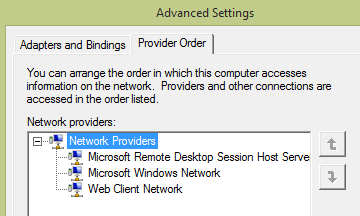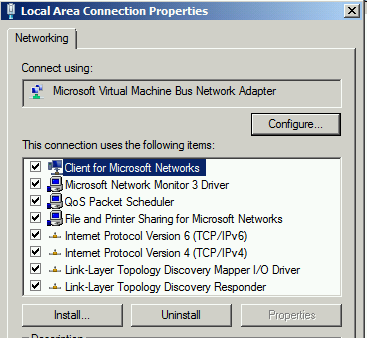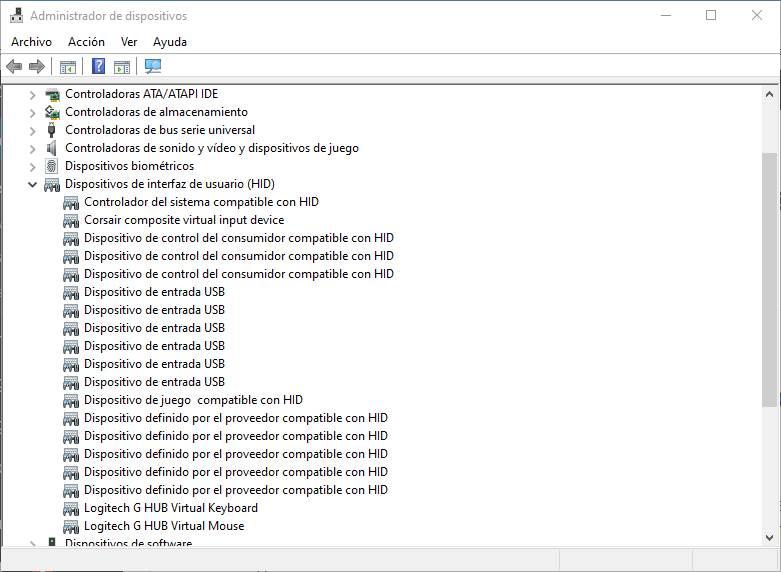After formatting the SSD in my laptop, I am trying to install Windows 10 on it using a USB created from the Windows Media Creation Tool (I have tried multiple USBs). When I do this, the process does not get farther than ‘Copying Windows files (0%)’.
I have formatted it, cleaned it, and checked it for write protection through the Windows commandprompt but it still does not proceed. I know ubuntu can be installed on it, but not Win 10.
asked Jul 13, 2017 at 14:17
3
Try booting off a Windows DVD if your system has a DVD R/W available. It should work like a charm. Let me know about any troubles throug comments.
answered Oct 22, 2017 at 7:06
Right, this solution may sound really far-fetched, but bear with me as this worked for me.
- Grab the tool Rufus and an Ubuntu ISO, both are available online.
- Use Rufus to burn the ISO to a USB. Choose the FAT32 option and if your partition table is MBR, choose the option that has ‘BIOS’ in it else choose one of the UEFI options.
- When it is done, boot from the Ubuntu USB. When asked, select Try Ubuntu.
- Once you see a desktop, press CTRL ALT T to load the terminal. Keep this open in the background.
- Search for a program called Disks, open it and navigate to your SSD. Make a note of its path, eg /Dev/D
-
Going back to the terminal window you should have open, type in the following commands, where [path] is the path of your SSD, so something like /Dev/d:
sudo hdparm --user-master u --security-set-pass passkey [path]sudo hdparm --user-master u --security-erase passkey [path]sudo hdparm -I [path] -
At the end of the last command, you should see some lines of text. Look for the line that says ‘not frozen’. That means it has been done correctly. If it says ‘frozen’, this fix probably won’t work for you.
-
Turn your computer off, and boot to your Windows 10 USB.
-
Go through the options, then press ‘Custom Install’. Delete all partitions shown, highlight the unallocated space then press Next. The installation should go perfectly.
answered Jan 13, 2018 at 17:26
Also just try waiting a long time on older machines. The copying files percentage may just stay on 0% for the entire copy process, but then continues with installation as normal when finished copying.
answered Apr 2, 2020 at 6:26
1
You must log in to answer this question.
Not the answer you’re looking for? Browse other questions tagged
.
Not the answer you’re looking for? Browse other questions tagged
.
У вас проблемы с «Передача файлов через USB застряла на 0” при попытке скопировать файлы (особенно большие файлы) на USB-накопитель или с него? Теперь в этом посте от MiniTool вы можете увидеть, что делать, когда скорость передачи файлов падает до нуля в Windows 11/10.
USB-флешка — обычное дело. устройство хранения данных который подключается к компьютеру через порт USB. Однако иногда вы можете столкнуться с некоторыми проблемами, связанными с USB, например, USB продолжает показывать удаленные файлы. Сегодня мы поговорим о проблеме зависания большого файла с USB-копией Windows 10.
Решение 1. Используйте порт USB 3.0/3.1
Столкнувшись с проблемой зависания передачи файлов USB на 0 байт, первое, что вам нужно сделать, это изменить новый порт USB. Убедитесь, что на вашем компьютере есть порт USB 3.0/3.1. и USB-накопитель поддерживает порт USB 3.0/3.1, затем подключите USB-накопитель к компьютеру через этот порт. С портом USB 3.0/3.1 скорость передачи файлов через USB должна увеличиться.
Исправление 2. Временно отключите службу поиска Windows
Служба Window Search обеспечивает индексацию содержимого, кэширование свойств и результаты поиска файлов, сообщений электронной почты и другого содержимого. Однако иногда это препятствует бесперебойной передаче файлов. Итак, чтобы исправить ошибку «Застревание большого файла USB-копии Windows 10», вы можете попробовать временно отключить службу поиска Windows.
Шаг 1. В поле поиска Windows введите услуги а затем нажмите Услуги от лучшего результата матча.
Шаг 2. В новом окне прокрутите вниз, чтобы дважды щелкнуть Поиск Windows.
Шаг 3. Теперь настройте тип запуска на Неполноценный и нажмите на ХОРОШО кнопка.
Перезагрузите компьютер и проверьте, возвращается ли скорость передачи файлов через USB к нормальной.
Исправление 3. Запустите проверку ошибок USB-накопителя
Ошибки файловой системы USB могут вызвать проблему «Передача файлов через USB застряла на 0». Windows позволяет проверять и исправлять ошибки файловой системы, запуская проверку ошибок USB-накопителя.
Шаг 1. Нажмите Windows + Е сочетания клавиш, чтобы открыть проводник.
Шаг 2. Перейдите к Этот компьютер раздел на левой панели, а затем щелкните правой кнопкой мыши USB-накопитель, чтобы выбрать Характеристики.
Шаг 3. Перейдите в Инструменты вкладку, а затем нажмите кнопку Проверять кнопку в разделе Проверка ошибок.
Шаг 4. Дождитесь завершения процесса.
Исправление 4. Отформатируйте диск в NTFS
Иногда передача файлов USB застревает на 0 из-за того, что USB-накопитель не отформатирован в правильную файловую систему. Согласно опросу, скорость чтения и записи NTFS выше, чем у FAT32.
Предупреждение: Форматирование USB-накопителя сотрет все данные на нем. Поэтому лучше заранее сделать резервную копию всех важных файлов. Здесь вы можете использовать MiniTool ShadowMaker, лучшее программное обеспечение для резервного копирования данных, которое можно использовать для резервного копирования файлов, папок, систем Windows, целых дисков и так далее.
Нажмите кнопку ниже, чтобы установить MiniTool ShadowMaker и начать резервное копирование данных.
Бесплатная загрузка
Чтобы эффективно отформатировать USB-накопитель, вы можете выбрать профессиональный менеджер разделов. MiniTool Partition Wizard — это надежный инструмент управления разделами, который может не только форматировать диски, но также копировать диски, расширять разделы, изменять буквы дисков, когда буква диска недоступна, и так далее.
Вы можете нажать кнопку ниже, чтобы бесплатно скачать MiniTool Partition Wizard и попробовать его.
Бесплатная загрузка
Основные шаги по форматированию USB-накопителя с помощью мастера создания разделов MiniTool.
Шаг 1. Запустите Мастер создания разделов MiniTool, чтобы получить его основной интерфейс.
Шаг 2. Выберите целевой USB-накопитель. На левой панели прокрутите вниз, чтобы щелкнуть значок Формат раздела кнопка.
Шаг 3. Во всплывающем окне задайте метку раздела и размер кластера и выберите NTFS файловая система из выпадающего меню. После этого нажмите ХОРОШО.
Шаг 4. Нажмите кнопку Применять кнопку, расположенную в левом нижнем углу, чтобы выполнить незавершенную операцию.
Лучшие рекомендации
Если вы не сделали резервную копию своих файлов перед форматированием USB-накопителя, вы можете попробовать бесплатное программное обеспечение для восстановления данных, чтобы выполнить восстановление данных с USB-накопителя. Вам настоятельно рекомендуется MiniTool Power Data Recovery.
MiniTool Power Data Recovery может помочь восстановить папки, когда папка Windows Pictures отсутствует, папка Users отсутствует, папка Desktop не отображается в профиле пользователя и т. д. Кроме того, он отлично работает при восстановлении данных SD-карты, восстановлении данных SSD, восстановление данных с жесткого диска компьютера и многое другое.
Вы можете скачать MiniTool Power Data Recovery Free, чтобы восстановить 1 ГБ файлов, не заплатив ни копейки.
Бесплатная загрузка
Исправление 5. Передача файлов в безопасном режиме
Безопасный режим предназначен для устранения проблем в операционной системе. Это позволяет запускать основные системные программы и службы при запуске, чтобы можно было обнаруживать и исправлять системные ошибки. Когда скорость передачи USB упадет до 0, вы можете попробовать передать данные в безопасном режиме.
Вы можете прочитать этот пост, чтобы войти в безопасный режим: Как запустить Windows 10 в безопасном режиме (во время загрузки) (6 способов). Затем снова перенесите данные между USB-накопителем и ПК, чтобы проверить, не исчезла ли проблема с зависанием передачи.
Нижняя граница
Читая здесь, вы уже должны знать, как бороться с вопросом «Передача файлов USB застряла на 0». Просто попробуйте методы, перечисленные выше.
Если у вас есть какие-либо вопросы об этом посте или программном обеспечении MiniTool, пожалуйста, свяжитесь с нами по (электронная почта защищена).
Винду ставлю на SSD Samsung EVO 860. Переустанавливал несколько раз образ на флешку, менял файловую систему флешки, форматировал все диски: ноль реакции. Но при установке на винчестер, все прекрасно ставится…

14.12.2020
Не ставь это ерунда а ни система

14.12.2020
Значит что-то пошло не так. Повторяй заново установку.

15.12.2020
Форматировал все диски? А если просто удалить раздел-диск SSD, выбрать его и нажать далее
- При установке windows XP на этапе копирование файлов просто загорается серым экран Не перегрев, так как постоянно на одном и том же месте (на половине копирования файлов, оставалось 25мин)
- Копирование файлов Windows (0%) При установке Windows 10 столкнулся с такой проблемой, что на первом же этапе установки «Копирование файлов Windows» прогресс остановился на 0%, как это исправить? Может ли помочь удаление разделов диска? ( установочная флешка точно исправна ).
- Пишет ошибку BLKCACHE_IOERR на virtual box копирование файлов Windows 10 The I/O cache encountered an error while updating data in medium «ahci-0-0» (rc=VERR_DISK_FULL). Make sure there is enough free space on the disk and that the disk is working properly. Operation can be resumed afterwards. ID ошибки: BLKCACHE_IOERR Важность: Нефатальная ошибка Решил установить через virtual box windows 10, на установке вот что пишет.
- Почему долго происходит копирование файлов в переустановке Windows 10 Решил переустановить виндоус, через флешку. Но копирование файлов для установки грузит очень долго. 1% за 40 минут. А на Гайдах 100% грузилось за 15 минут
Добавить комментарий
Содержание
- Что делать, если установка Windows зависает: пять советов
- Устранение неполадок при медленном копировании файлов в Windows
- Определение причины проблемы
- Устранение неполадок на стороне клиента
- Папка общего обмена — это общая папка DFS
- Проверка рефералов DFS
- Папка общего обмена не является общей папкой DFS
- Медленная производительность возникает только при копировании папки или нескольких файлов
- Медленная производительность возникает при копировании одного файла, папки или нескольких файлов.
- Устранение неполадок на стороне сервера
- Скорость копирования файлов на USB падает до 0: как это исправить
- Аппаратные проблемы, которые могут повлиять на скорость при копировании файлов на USB
- Программное обеспечение иногда делает скорость копирования файла очень медленной
- Проводник Windows останавливается при копировании файлов? Исправь это как профессионал
- Проводник Windows зависает при копировании файлов
- 1. Запустите сканирование системных файлов
- 2. Очистите загрузочные окна
- 3. Удалите программное обеспечение EgisTec.
- 4. Восстановите Windows 10 к более ранней дате
- Копирование файлов windows 0 процентов с флешки
Windows — зрелая операционная система, и обычно устанавливается она без неожиданностей, однако иногда процесс установки зависает. Ниже перечислены пять способов решения этой проблемы, актуальные для Windows XP, Vista и Windows 7.
1. Проявляйте терпение
Совет банальный, но полезный: если установка зависла, не спешите волноваться. В последнее время мне не раз приходилось сталкиваться с тем, что на совершенно новых компьютерах программа установки останавливается, дойдя до заставки рабочего стола Windows. Во всех случаях установка возобновлялась сама собой — иногда через 10 минут, иногда через 45.
Мне пока что не удалось найти официальных объяснений Microsoft о причинах такого зависания. Но по моим наблюдениям, такое чаще всего случается при установке Windows на компьютеры с материнскими платами Gigabyte и процессорами AMD.
Заставка рабочего стола — не единственный камень преткновения для программы установки Windows. Иногда она зависает перед тем, как вывести экран с предложением выбрать жесткий диск для установки операционной системы. Правда, в таком случае процесс установки возобновляется гораздо быстрее.
2. Отключите контроллер гибких дисков
Хотя дискеты уже давно вышли из употребления, некоторые производители по-прежнему снабжают свои материнские платы контроллерами гибких дисков. Иногда Windows не удается установить до тех пор, пока не отключишь в настройках BIOS контроллер дискет.
Недавно мне пришлось столкнуться с продолжительным зависанием программы установки Windows на одном из компьютеров. После отключения контроллера гибких дисков установка пошла гораздо быстрее и без задержек. К сожалению, это не универсальный рецепт, потому что иногда установка Windows зависает, даже если контроллер дискет на материнской плате отсутствует.
3. Проверьте напряжение модулей памяти
Если программа установки Windows периодически зависает, это может быть вызвано неполадками с оперативной памятью. Существует масса способов диагностики проблем такого рода, и некоторые из них я перечислю чуть ниже, но об одном методе хотелось бы сказать особо, поскольку его часто упускают из виду.
Большинство материнских плат предусматривает использование модулей памяти с напряжением 1,5 В. Если напряжение выше (пусть даже ненамного), система периодически зависает. Однако это еще не значит, что такую память нельзя использовать: некоторые материнские платы позволяют отрегулировать напряжение оперативной памяти через BIOS.
4. Попробуйте убрать или заменить модули памяти
Как уже упоминалось выше, чаще всего установка Windows зависает из-за проблем с оперативной памятью. В таком случае попробуйте убрать все модули памяти, кроме одного, и посмотрите, не прекратится ли зависание. Если это не поможет, замените оставшийся модуль другим, проверенным, чтобы исключить вероятность дефектной памяти. Если и это не решит проблему, изучите документацию к материнской плате: возможно, память работает на неподдерживаемой частоте. Даже если модуль можно установить в слот материнской платы, не факт, что он будет работать.
Заодно проверьте и прочие требования к оперативной памяти. Некоторые материнские платы поддерживают только модули определенных марок.
Хотя большинство современных ноутбуков обладает хорошими параметрами, все же на бюджетные варианты производители могут ставить посредственные модули.
5. Попробуйте использовать DVD-привод с интерфейсом IDE или USB
Наконец, еще одной причиной зависания установки Windows может стать DVD-привод с интерфейсом SATA. Это не значит, что такие приводы нельзя использовать, но проблема в том, что на многих материнских платах имеются по четыре-шесть портов SATA, предназначенных для создания RAID-массивов. Если подключить к одному из этих портов DVD-привод и попытаться создать RAID-массив из меньшего количества жестких дисков, чем предусмотрено системной платой, установка Windows может зависнуть. В таком случае предпочтительнее использовать DVD-привод с интерфейсом IDE или USB.
Автор: Brien Posey
Перевод SVET
Оцените статью: Голосов
Источник
Устранение неполадок при медленном копировании файлов в Windows
Эта статья помогает администраторам диагностировать и устранять проблему медленного копирования файлов в организации.
Применяется к: Windows 10 — все выпуски, Windows Server 2012 R2
Исходный номер КБ: 10118
Определение причины проблемы
Медленное копирование файлов может быть вызвано вопросами хранения, проблем с клиентом и сервером.
На файловом сервере, на котором размещена общая папка, скопируйте файл на локальный жесткий диск. Если скорость копирования файлов необычно низкая (намного медленнее средней скорости), попробуйте обновить драйвер для хранилища. Если проблема все еще возникает, обратитесь к производителю драйверов для дальнейшего устранения неполадок.
Если скорость нормальная, используйте другой клиентский компьютер для копирования файлов из общей папки или в нее.
Устранение неполадок на стороне клиента
Проверим тип общей папки. Для этого откройте свойства общей папки. Для общей папки Распределенная файловая система (DFS) отображается вкладка DFS.
Папка общего обмена — это общая папка DFS
Давайте определяем, вызвана ли проблема путем DFS. Попробуйте использовать путь UNC вместо пути DFS для открытия общей папки. Затем можно проверить, не возникает ли проблема по-прежнему. Этот шаг поможет определить, вызвана ли проблема путем DFS. Определение пути UNC общей папки DFS:
Если при использовании пути UNC это происходит медленно, при копировании одного файла, папки или нескольких файлов см. медленную производительность.
Если проблема не возникает при использовании пути UNC, выполните следующие действия для проверки рефералов DFS.
Проверка рефералов DFS
Если проблема еще не устранена, см. в выпуске устранение неполадок на стороне сервера.
Папка общего обмена не является общей папкой DFS
Проверьте, когда возникает проблема медленного копирования файлов.
Медленная производительность возникает только при копировании папки или нескольких файлов
Если сравнить время копирования для папки, которая содержит несколько файлов, с временем копирования для файла одного размера, копирование папки всегда потребует больше времени. Это ожидаемое поведение. Чем больше файлов в папке, тем медленнее процесс копирования файлов.
Медленная производительность возникает при копировании одного файла, папки или нескольких файлов.
Чтобы устранить эту проблему, выполните следующие действия на клиентской компьютере с проблемой:
Удаление сетевого поставщика третьей части с клиентского компьютера. Параметры по умолчанию являются следующими. (Любой другой поставщик может рассматриваться как третья сторона.)
Удалите дополнительные значения из следующих ключей реестра. Для этого откройте редактор реестра. Расположенные ниже клавиши. Каждый ключ содержит значение «Заказ поставщика». HKEY_LOCAL_MACHINESYSTEMCurrentControlSetControlNetworkProviderHwOrder HKEY_LOCAL_MACHINESYSTEMCurrentControlSetControlNetworkProviderOrder
Убедитесь, что каждое значение заказа поставщика имеет только три значения: RDPNP «,» LanmanWorkstation «» и webclient «.»
Сравните параметры Кадров Jumbo и Large Send offload с настройками на рабочих компьютерах. и соответствующим образом отрегулировать параметры Кадров Jumbo и Больших отгрузок. (Если он отключен, включи его, а затем проверьте, помогает ли это)
Убедитесь, что работает служба рабочих станций.
Убедитесь, что клиент для microsoft networking выбран в свойствах сетевого подключения.
Устранение неполадок на стороне сервера
Установите hotfixes для файловой сервер, на котором размещена общая папка.
Для Windows Server 2008 или Windows 7 установите все хотфиксы, описанные в KB 2473205.
Для Windows Server 2012 или Windows 8 установите все hotfixes, описанные в KB 2899011.
Если проблема не устранена, выполните следующие действия, чтобы устранить проблему:
Определение сервера реферала DFS, к которому подключаются клиенты:
Источник
Скорость копирования файлов на USB падает до 0: как это исправить
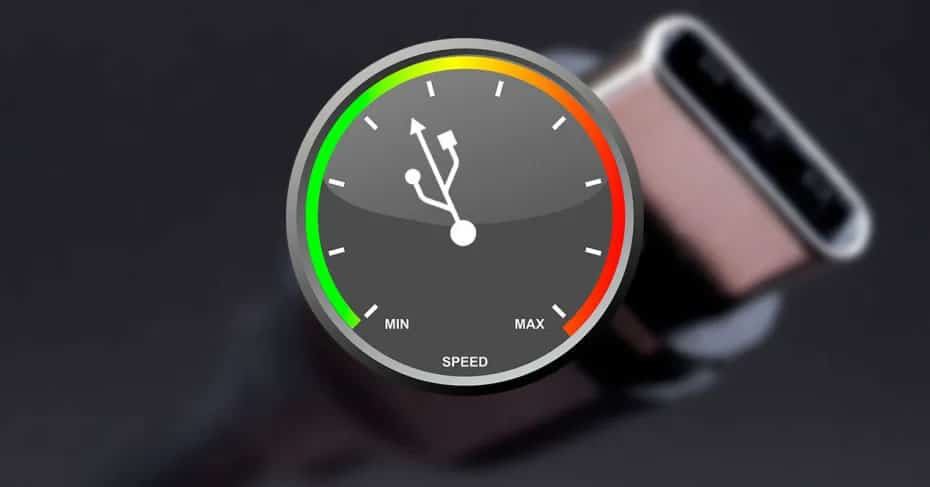
Здесь очень много факторы, которые могут повлиять на скорость чтения и записи при копировании файлов на USB. Эта скорость может варьироваться в зависимости от используемого протокола (поскольку скорость USB 2.0 бесконечно ниже, чем у 3.0 или 3.1), она может варьироваться в зависимости от аппаратного обеспечения нашего компьютера, от марки, модели и качества памяти USB и даже из-за к аппаратным проблемам.
Если копирование начинается, например, со 100 МБ / с и через несколько секунд снижается до приемлемой скорости, например 40 МБ / с, и остается стабильным на этой скорости, нам не о чем беспокоиться. Это нормально.
Однако, когда скорость колеблется слишком сильно и уменьшается до 0 байт в секунду, могут возникнуть другие проблемы, влияющие на скорость.
Аппаратные проблемы, которые могут повлиять на скорость при копировании файлов на USB
Освободи Себя Протокол USB 2.0 имеет теоретическую скорость 480 Мбит / с (60 МБ / с), хотя на практике максимальная реальная скорость, которую можно получить, составляет 280 Мбит / с (35 МБ / с). И, кроме того, ни одному USB 2.0 не удается писать с такой скоростью, если только он не лучший на рынке.
Если наша память все еще USB 2.0, проблема со скоростью наверняка возникнет отсюда. Этот протокол устарел из-за недостатка скорости, и поэтому мы должны купить память USB 3.0, которая дает нам лучшую скорость.
Если наш жесткий диск или USB-память 3.0, но это наш компьютер, который использует протокол 2.0, то проблема останется прежней. Всегда будет использоваться самая низкая скорость протокола, поэтому, хотя память USB может работать быстрее, это не может сделать компьютер. Кроме того, питание, обеспечиваемое протоколом USB 2.0, является третьей частью того, что обеспечивается протоколом 3.0, поэтому, безусловно, устройство имеет проблемы с питанием.
Если же линия индикатора аппаратные средства нашего компьютера устарел, или мы интенсивно используем его, у нас может не быть ресурсов для копирования файлов с хорошей скоростью. Если мы хотим достичь максимальной скорости, лучше выбрать копирование файлов на USB-накопитель, когда мы не используем компьютер.
Программное обеспечение иногда делает скорость копирования файла очень медленной
Чтобы решить проблемы с программным обеспечением при копировании файлов, первое, что мы должны сделать, это убедиться, что у нас есть операционная система обновлена до последней версии. Конечно, рекомендуется иметь Windows 10 на вашем компьютере, так как предыдущие операционные системы не были готовы в полной мере использовать новые протоколы.
Рекомендуем посетить сайт производителя нашего материнская плата и загрузите последнюю версию драйверов чипсета и все, что связано с USB. Эти драйверы позволят вам еще больше увеличить скорость записи в памяти и на внешних жестких дисках.
Наконец, мы помним, что очень маленькие файлы копируются намного хуже чем большие файлы. Файл объемом в несколько гигабайт наверняка будет использовать 100% скорости памяти USB. Однако, если мы копируем файлы размером 500 КБ или меньше, скорость будет выглядеть очень обидно.
Источник
Проводник Windows останавливается при копировании файлов? Исправь это как профессионал
Что делать, если проводник Windows перестал работать при копировании файлов? Чтобы решить эту проблему, вы можете запустить утилиту сканирования системных файлов. Это должно устранить возможное повреждение системы. Если это не помогает, попробуйте запустить Windows в последовательности чистой загрузки. Кроме того, вы можете удалить стороннее программное обеспечение, вызывающее сбои, например EgisTec.
Узнайте об этих шагах подробно ниже.
Проводник Windows зависает при копировании файлов
1. Запустите сканирование системных файлов
Повреждение системных файлов может быть одним из факторов сообщения об ошибке «Проводник Windows перестал работать». Таким образом, возможно, стоит запустить сканирование системных файлов с помощью утилиты проверки системных файлов. Следуйте приведенным ниже инструкциям, чтобы запустить сканирование SFC.
2. Очистите загрузочные окна
File Explorer может остановить копирование файлов при наличии конфликтующих сторонних программ и служб. Таким образом, чистая загрузка Windows может разрешить ошибку «Проводник Windows перестал работать» при копировании файлов. Чистая загрузка удалит все сторонние загрузочные программы и службы. Так пользователи могут настроить чистую загрузку в Windows.
3. Удалите программное обеспечение EgisTec.
Пользователи подтвердили, что Windows Explorer перестает работать с установленным программным обеспечением EgisTec. Эти пользователи устранили проблему, удалив программы EgisTec, такие как MyWinLocker.
Итак, проверьте, установлено ли у вас программное обеспечение EgisTech, которое поставляется с некоторыми ноутбуками Acer. Пользователи могут удалить MyWinLocker и другое программное обеспечение следующим образом.
4. Восстановите Windows 10 к более ранней дате
Утилита восстановления системы может исправить файловый обозреватель, если она остановила копирование файлов менее чем на месяц. Пользователи могут использовать восстановление системы, чтобы откатить Windows до того времени, когда она скопировала файлы.
Восстановление системы удалит все недавно установленные программы, которые не предшествуют выбранной точке восстановления, которые могут быть причиной сообщения об ошибке. Вот как пользователи могут откатить Windows.
Вот некоторые из решений, которые могут исправить ошибку копирования файла «Проводник Windows перестал работать». В дополнение к этим исправлениям сброс Windows может также решить проблему.
Источник
Копирование файлов windows 0 процентов с флешки
Сообщения: 110
Благодарности: 1
——-
Тому, кто избавит меня от мании величия, я подарю Испанию.
Сообщения: 8627
Благодарности: 2126
Обратите внимание на скорость копирования, которую показывает TotalCmd: она на первом участке во много раз превышает скорость, с которой флэшка может записывать инофрмацию. Это заполняется кэш Windows. А на последнем проценте кэш уже заполнен, и из него неторопливо выливается на флэшку ещё не сброшенное туда содержимое.
Можете указать в настройках TotalCmd, что такая-то буква диска – это флэшка. Думаю что тогда вы увидите заметно более медленную скорость, показываемую индикатором TotalCmd – но зато копирование будет завершаться без раздражающего зрительного зависания на последнем проценте. Суммарное время заполнения флэшки при этом не изменится.
Сообщения: 110
Благодарности: 1
——-
Тому, кто избавит меня от мании величия, я подарю Испанию.
Сообщения: 8627
Благодарности: 2126
Копировалось скорее всего ровно столько же. С момента начала копирования и до завершения сброса остатков кэша на флэшку. Просто из-за малого кэша индикатор на начальном этапе ползёт медленнее: кэш уже заполнен частью информации, и заполнение новыми порциями идёт только после сброса его части на флэшку; т.е. скорость перемещения индикатора определяется не скоростью заполнения кэша, а именно физической скоростью записи на флэшку.
использовать «очередь» (f5 копировать и вместро enter нажать f2, тогда можно задать ограничение скорости копирования) »
Я когда копирую блок больших файлов (например, фильмов) на флэшку – использую именно очередь: TotalCmd при этом освобождается для других действий, в т.ч. для постановки в очередь копирования на ту же флэшку файлов из других каталогов (имея в виду, что при открытии окна флэшки во время копирования возникают заметные тормоза; это нормальное явление: флэшка в основном занята записью).
Но задавать ограничение скорости копирования смысла нет: этим вы может и повысите зрительный комфорт, но скорее всего увеличите суммарное время копирования.
Источник
Содержание
- При установке windows распаковка файлов 0%
- Установка Windows 10 USB застряла на «Копирование файлов Windows (0%)»
- 2 ответа 2
- Что делать, если установка Windows зависает: пять советов
- Установка ОС прерывается на распаковке файлов windows 0%
- Копирование файлов windows 0 процентов с флешки
При установке windows распаковка файлов 0%
Что делать то? уже 1.5 часа 0 % . Хрень какая то. windiws 7 ultimate 64 bit. Может все таки купленная лицензия стабильнее будет? А то говорят что без разницы. Наверное разница все таки есть
Нет никакой разницы.
Другое дело как ты её активируешь. Вкуриваешь.. . лицензия отличается ключиком.
Сборку найти не легко, потому что это не законно, легче купить норм лицензионку.
Ты ещё спрашиваешь. Конечно есть. Ставь лицуху.
битый образ мож?!
— Дистрибутив говно . или образ записи битый.
— Вообще кто на что горазд, ИХМО лицензия не так уж и дорого стоит, зато геморроя нет
— или как все на удачу с продлением пробного периода на 30 дней — то же верняк .
Попробый вытащить флешку или открыть дисковод (с чего грузишся) Система попросит уст носитель. Вставишь, перезагрузится и подёт установка дальше. Если не поможет значит образ битый
Ну у меня было такое, при переустановке Windows с того же диска, 35% продолжались 5 часов, потом стало понятно, что была маленькая царапина и один файл переместить не удалось, вырубил всё нафиг, нашёл копию без повреждений и всё норм
Советовали тут уже несколько раз, вот решение:
Ищи в гугле или яндексе — «WindowsFix», поможет.
Установка Windows 10 USB застряла на «Копирование файлов Windows (0%)»
После форматирования SSD на моем ноутбуке я пытаюсь установить на него Windows 10, используя USB, созданный с помощью Windows Media Creation Tool (я пробовал несколько USB). Когда я делаю это, процесс не становится дальше, чем «Копирование файлов Windows (0%)».
Я отформатировал его, очистил и проверил на предмет защиты от записи с помощью командной строки Windows, но он все еще не выполняется. Я знаю, что на нем можно установить Ubuntu, но не Win 10.
2 ответа 2
Да, это решение может показаться надуманным, но потерпите меня, так как это сработало для меня.
- Возьмите инструмент Rufus и Ubuntu ISO, оба доступны онлайн.
- Используйте Rufus для записи ISO на USB. Выберите опцию FAT32, и если ваша таблица разделов MBR, выберите опцию, в которой есть «BIOS», иначе выберите один из опций UEFI.
- Когда это будет сделано, загрузитесь с Ubuntu USB. Когда спросят, выберите Try Ubuntu.
- Когда вы увидите рабочий стол, нажмите CTRL ALT T, чтобы загрузить терминал. Держите это открытым на заднем плане.
- Найдите программу под названием Disks, откройте ее и перейдите к своему SSD. Запишите его путь, например /Dev /D
Возвращаясь к окну терминала, которое вы должны открыть, введите следующие команды, где [путь] — это путь вашего SSD, что-то вроде /Dev /d:
sudo hdparm —user-master u —security-set-pass passkey [path]
sudo hdparm —user-master u —security-erase passkey [path]
sudo hdparm -I [path]
В конце последней команды вы должны увидеть несколько строк текста. Ищите строку с надписью «не заморожено». Это означает, что это было сделано правильно. Если он говорит «заморожен», это исправление, вероятно, не будет работать для вас.
Выключите компьютер и загрузитесь с Windows 10 USB.
Просмотрите параметры, затем нажмите «Выборочная установка». Удалите все показанные разделы, выделите нераспределенное пространство и нажмите Далее. Установка должна пройти идеально.
Что делать, если установка Windows зависает: пять советов
Windows — зрелая операционная система, и обычно устанавливается она без неожиданностей, однако иногда процесс установки зависает. Ниже перечислены пять способов решения этой проблемы, актуальные для Windows XP, Vista и Windows 7.
1. Проявляйте терпение
Совет банальный, но полезный: если установка зависла, не спешите волноваться. В последнее время мне не раз приходилось сталкиваться с тем, что на совершенно новых компьютерах программа установки останавливается, дойдя до заставки рабочего стола Windows. Во всех случаях установка возобновлялась сама собой — иногда через 10 минут, иногда через 45.
Мне пока что не удалось найти официальных объяснений Microsoft о причинах такого зависания. Но по моим наблюдениям, такое чаще всего случается при установке Windows на компьютеры с материнскими платами Gigabyte и процессорами AMD.
Заставка рабочего стола — не единственный камень преткновения для программы установки Windows. Иногда она зависает перед тем, как вывести экран с предложением выбрать жесткий диск для установки операционной системы. Правда, в таком случае процесс установки возобновляется гораздо быстрее.
2. Отключите контроллер гибких дисков
Хотя дискеты уже давно вышли из употребления, некоторые производители по-прежнему снабжают свои материнские платы контроллерами гибких дисков. Иногда Windows не удается установить до тех пор, пока не отключишь в настройках BIOS контроллер дискет.
Недавно мне пришлось столкнуться с продолжительным зависанием программы установки Windows на одном из компьютеров. После отключения контроллера гибких дисков установка пошла гораздо быстрее и без задержек. К сожалению, это не универсальный рецепт, потому что иногда установка Windows зависает, даже если контроллер дискет на материнской плате отсутствует.
3. Проверьте напряжение модулей памяти
Если программа установки Windows периодически зависает, это может быть вызвано неполадками с оперативной памятью. Существует масса способов диагностики проблем такого рода, и некоторые из них я перечислю чуть ниже, но об одном методе хотелось бы сказать особо, поскольку его часто упускают из виду.
Большинство материнских плат предусматривает использование модулей памяти с напряжением 1,5 В. Если напряжение выше (пусть даже ненамного), система периодически зависает. Однако это еще не значит, что такую память нельзя использовать: некоторые материнские платы позволяют отрегулировать напряжение оперативной памяти через BIOS.
4. Попробуйте убрать или заменить модули памяти
Как уже упоминалось выше, чаще всего установка Windows зависает из-за проблем с оперативной памятью. В таком случае попробуйте убрать все модули памяти, кроме одного, и посмотрите, не прекратится ли зависание. Если это не поможет, замените оставшийся модуль другим, проверенным, чтобы исключить вероятность дефектной памяти. Если и это не решит проблему, изучите документацию к материнской плате: возможно, память работает на неподдерживаемой частоте. Даже если модуль можно установить в слот материнской платы, не факт, что он будет работать.
Заодно проверьте и прочие требования к оперативной памяти. Некоторые материнские платы поддерживают только модули определенных марок.
Хотя большинство современных ноутбуков обладает хорошими параметрами, все же на бюджетные варианты производители могут ставить посредственные модули.
5. Попробуйте использовать DVD-привод с интерфейсом IDE или USB
Наконец, еще одной причиной зависания установки Windows может стать DVD-привод с интерфейсом SATA. Это не значит, что такие приводы нельзя использовать, но проблема в том, что на многих материнских платах имеются по четыре-шесть портов SATA, предназначенных для создания RAID-массивов. Если подключить к одному из этих портов DVD-привод и попытаться создать RAID-массив из меньшего количества жестких дисков, чем предусмотрено системной платой, установка Windows может зависнуть. В таком случае предпочтительнее использовать DVD-привод с интерфейсом IDE или USB.
Установка ОС прерывается на распаковке файлов windows 0%
Установка Windows доходит до 40% и прерывается.
День добрый .есть материнка на 478 сокете проц селер2,4 озу две плашки 256 жоский 15гигов сидюк.

Здравствуйте. Как можно реализовать отображение ProgressBar’a при распаковке файлов.
Ошибка при распаковке файлов
скачал игру с официального сайта,скачалось (Zip папкой так и должно быть),все файлы я извлек,но.
Зависает программа при распаковке файлов
Доброго времени суток! Нужно распаковать много больших файлов. Распаковка связанна с.
Если вы сталкивались с такой проблемой, никакой другой ошибки там выскочить не может.
Текст ошибки: «Windows не удается установить необходимые файлы. Возможно, файл поврежден или отсутствует. Убедитесь, что имеются все файлы, необходимые для установки, и перезапустите установку. Код ошибки: 0х80070017»
1 планка памяти на 8 гб, все новое, сегодня привезли из сборки. Вот мой конфиг: http://www.citilink.ru/configurator/q7144677/
С этого диска, правда год назад, устанавливал ту же винду на ноут, все было прекрасно. После этого диск валялся в ящике, никак не повреждался. Ну а привод с ОЗУ новые, не знаю, возможно брак.
да, заводской брак еще никто не отменял. было дело — подогнали две новых планки памяти в упаковке. так одна битая оказалась.
Хорошо, спасибо. Завтра попробую залить на флеху. Если не получится с нее, значит все-таки ОЗУ. Этого я и опасался(
Добавлено через 3 часа 30 минут
Разобрался с одной проблемой, как настигла другая. Винду удалось поставить просто тщательно наполировав диск. Все вроде бы установил, встало нормально, работает. Однако, заметил еще одну штуку, которая меня ужасно раздражает. Поначалу, пока я еще не все дрова поставил, при перетаскивании окон были шлейфы (тянулись медленно). Все установил, пропало. За то осталось долгое сворачивание/разворачивание (задержка в пол. секунды) и подтормаживание при этом. Допустим если включить видео на ютубе и на его фоне начать сворачивание/разворачивание какой-нибудь папки/приложения, то видео на доли секунды замирает. Если кликать быстро, то останавливается совсем, но при этом идет звук и в диспетчере задач нет никакой нагрузки на проц/ОЗУ, все спокойно. В чем может быть дело?
Win 7 x64, электропитание выставлял на макс. производительность, бесполезно. Такое ощущение, что я сижу на интегрированной видеокарте, но дрова на мою 970ю встали нормально и никаких воскл. знаков в дисп. задач нет
Копирование файлов windows 0 процентов с флешки

Вообщем проблема вот в чем: есть два компа один на работе, другой дома, симптомы одни и те же.
При подключении usb флешек они отображаются, открываются, но при копировании или открытии больших файлов более 1,1-1,2 Mb, выскакивают сообщения в зависимости от выполняемых действий: типа «Ошибка чтения файла . «, «Невозможно открыть . «, «Отказано в доступе». При копировании больших файлов на флешку «Ошибка отложенной записи. Не удалось сохранить все данные файла . . Часть данных потеряна. Эта ошибка может быть вызвана отказом оборудования компьютера или сетевого подключения. Попытайтесь сохранить этот файл в другом месте.» или «Не удается скопировать файл. Проверте правильность пути.» После ошибок если обновить папку (F5) — там будет пусто, как-будто флешка пустая. В свойствах размер занято 0 кб свободно 0 кб. Иногда флешка сама закрывается, а затем опять открывается. До копирования больших файлов или попытке их открыть, в свойствах флешек отображается нормальный размер занято/свободно/полный объем. Иногда даже не надо ничего копировать просто выделить файл большого размера на флешке, а затем нажать F5, в окне флешки файлы изчезнут.
Очень редко на 40й-50й раз подключения флешки с нее можно скопировать большие файлы (обычно когда выскакивает уведомление «устройство может работать быстрее.»)
Под dos то же самое, большие файлы не копируются. Файловым менеджером тоже.
Проверял на вирусы Каспером, NOD’ом ничего не нашел. Переустановка винды не помогла. Дрова пробовал ставить виндовые и с комплекта диска материнки. Подключал к разным гнездам. Форматировал на компе на котором они нормально работают, и на компах на котором флешки глючат. Форматировал и под FAT32 и под FAT. Проверка на ошибки средствами виндовс обычно зависает и флешка отключается (то есть при открытии показывает пусто).
На других компах эти флешки нормально открываются, с них все копируется и на них тоже.
Пробовал подключать кучу флешек, но таже ерунда. Главное, что эти флешки до этого времени на этих же компах работали нормально. Думаю, что проблема не в флешках, а в дровах или железе.
В чем может быть причина? И как ее устранить.
Заранее спасибо.
Перейти к контенту
После форматирования SSD на моем ноутбуке я пытаюсь установить на него Windows 10, используя USB, созданный с помощью Windows Media Creation Tool (я пробовал несколько USB). Когда я делаю это, процесс не становится дальше, чем «Копирование файлов Windows (0%)».
Я отформатировал его, очистил и проверил на предмет защиты от записи с помощью командной строки Windows, но он все еще не выполняется. Я знаю, что на нем можно установить Ubuntu, но не Win 10.
Да, это решение может показаться надуманным, но потерпите меня, так как это сработало для меня.
- Возьмите инструмент Rufus и Ubuntu ISO, оба доступны онлайн.
- Используйте Rufus для записи ISO на USB. Выберите опцию FAT32, и если ваша таблица разделов MBR, выберите опцию, в которой есть «BIOS», иначе выберите один из опций UEFI.
- Когда это будет сделано, загрузитесь с Ubuntu USB. Когда спросят, выберите Try Ubuntu.
- Когда вы увидите рабочий стол, нажмите CTRL ALT T, чтобы загрузить терминал. Держите это открытым на заднем плане.
- Найдите программу под названием Disks, откройте ее и перейдите к своему SSD. Запишите его путь, например /Dev /D
-
Возвращаясь к окну терминала, которое вы должны открыть, введите следующие команды, где [путь] — это путь вашего SSD, что-то вроде /Dev /d:
sudo hdparm --user-master u --security-set-pass passkey [path]sudo hdparm --user-master u --security-erase passkey [path]sudo hdparm -I [path] -
В конце последней команды вы должны увидеть несколько строк текста. Ищите строку с надписью «не заморожено». Это означает, что это было сделано правильно. Если он говорит «заморожен», это исправление, вероятно, не будет работать для вас.
-
Выключите компьютер и загрузитесь с Windows 10 USB.
-
Просмотрите параметры, затем нажмите «Выборочная установка». Удалите все показанные разделы, выделите нераспределенное пространство и нажмите Далее. Установка должна пройти идеально.
Попробуйте загрузиться с DVD-диска Windows, если в вашей системе есть доступный DVD R/W. Это должно работать как шарм. Дайте мне знать о любых проблемах через комментарии.
Всё ещё ищете ответ? Посмотрите другие вопросы с метками windows windows-10 installation windows-installation.
As mentioned in some earlier posts, I bought an Elitepad 900 from a family member a couple of years ago. It originally had Windowsd 8, and I upgraded to Windows 8.1 with no problem. However, several months later, the tablet announced that it was doing an automatic update, so I left it on the charger next to my nightstand. In the morning, the tablet was blank, and when I tried to power it up, it would not boot. SUbsequent efforts have proven fruitless, and I could not find any online advice as to what to do. The self-test options seem to be OK, excpet that USB ports always fail, even though I know they are working (as I can connect a mouse/keyboard and use them via USB).
At any rate, I thought I’d re-load the O/S using a USB drive. However, after numerous tries, using both Windows Media Creator and Rufus, and trying both Windows 8.1 and 10, the install always hangs at «Copying Wndows Files» at zero percent, even after leaving the tablet on for several hours. Numerous re-boots have not improived things. The initial install process shows my 64GB drive, and starts the install, then always hangs at the «Copying…» part. What can I do to resolve this? I like the tablet very much (when it is working) and it seems ridiculous that I cannot do a simple O/S load.
FWIW — the USB is written as a FAT32 GPT for UEFI when I add use the tools to make the bootable drive.
I have also used the Advbanced repair options to ensure that my drive is set up correctly to load the O/S.
I could really use some help here!
As mentioned in some earlier posts, I bought an Elitepad 900 from a family member a couple of years ago. It originally had Windowsd 8, and I upgraded to Windows 8.1 with no problem. However, several months later, the tablet announced that it was doing an automatic update, so I left it on the charger next to my nightstand. In the morning, the tablet was blank, and when I tried to power it up, it would not boot. SUbsequent efforts have proven fruitless, and I could not find any online advice as to what to do. The self-test options seem to be OK, excpet that USB ports always fail, even though I know they are working (as I can connect a mouse/keyboard and use them via USB).
At any rate, I thought I’d re-load the O/S using a USB drive. However, after numerous tries, using both Windows Media Creator and Rufus, and trying both Windows 8.1 and 10, the install always hangs at «Copying Wndows Files» at zero percent, even after leaving the tablet on for several hours. Numerous re-boots have not improived things. The initial install process shows my 64GB drive, and starts the install, then always hangs at the «Copying…» part. What can I do to resolve this? I like the tablet very much (when it is working) and it seems ridiculous that I cannot do a simple O/S load.
FWIW — the USB is written as a FAT32 GPT for UEFI when I add use the tools to make the bootable drive.
I have also used the Advbanced repair options to ensure that my drive is set up correctly to load the O/S.
I could really use some help here!
Что делать если уже час при установки Windows 10 копирование файлов стоит на 0

14.03.2020
Качай другой образ, 10 вредная, что-то с диском…

14.03.2020
Повторяй заново

14.03.2020
Может криво записал флешку или с чего ты там винду ставишь.
- При установке windows XP на этапе копирование файлов просто загорается серым экран Не перегрев, так как постоянно на одном и том же месте (на половине копирования файлов, оставалось 25мин)
- Пишет ошибку BLKCACHE_IOERR на virtual box копирование файлов Windows 10 The I/O cache encountered an error while updating data in medium «ahci-0-0» (rc=VERR_DISK_FULL). Make sure there is enough free space on the disk and that the disk is working properly. Operation can be resumed afterwards. ID ошибки: BLKCACHE_IOERR Важность: Нефатальная ошибка Решил установить через virtual box windows 10, на установке вот что пишет.
- Устанавливаю Windows 10, копирование файлов стоит на 0%, уже прошло 20-30 мин. В чем проблема? Винду ставлю на SSD Samsung EVO 860. Переустанавливал несколько раз образ на флешку, менял файловую систему флешки, форматировал все диски: ноль реакции. Но при установке на винчестер, все прекрасно ставится…
- При установке Windows 7 в начале 10 минут Копирование временных файлов, а потом ошибка с установкой Пробовал уже 2 установщика все такую-же ошибку выдавали, может в чем-то проблема, а может искать новые установщики?
Сообщение от magirus
да, заводской брак еще никто не отменял. было дело — подогнали две новых планки памяти в упаковке. так одна битая оказалась…
Хорошо, спасибо. Завтра попробую залить на флеху. Если не получится с нее, значит все-таки ОЗУ. Этого я и опасался(
Добавлено через 3 часа 30 минут
Разобрался с одной проблемой, как настигла другая. Винду удалось поставить просто тщательно наполировав диск. Все вроде бы установил, встало нормально, работает. Однако, заметил еще одну штуку, которая меня ужасно раздражает. Поначалу, пока я еще не все дрова поставил, при перетаскивании окон были шлейфы (тянулись медленно). Все установил, пропало. За то осталось долгое сворачивание/разворачивание (задержка в пол. секунды) и подтормаживание при этом. Допустим если включить видео на ютубе и на его фоне начать сворачивание/разворачивание какой-нибудь папки/приложения, то видео на доли секунды замирает. Если кликать быстро, то останавливается совсем, но при этом идет звук и в диспетчере задач нет никакой нагрузки на проц/ОЗУ, все спокойно. В чем может быть дело?
Win 7 x64, электропитание выставлял на макс. производительность, бесполезно. Такое ощущение, что я сижу на интегрированной видеокарте, но дрова на мою 970ю встали нормально и никаких воскл. знаков в дисп. задач нет

Веталий
Что делать то? уже 1.5 часа 0 % . Хрень какая то. windiws 7 ultimate 64 bit. Может все таки купленная лицензия стабильнее будет? А то говорят что без разницы. Наверное разница все таки есть
СЛ
Сергей Лепков
Нет никакой разницы.
Другое дело как ты её активируешь. Вкуриваешь.. . лицензия отличается ключиком.
СД
Сладкая Девочка
Сборку найти не легко, потому что это не законно, легче купить норм лицензионку.

Лилия
— Дистрибутив говно …или образ записи битый.
— Вообще кто на что горазд, ИХМО лицензия не так уж и дорого стоит, зато геморроя нет
— или как все на удачу с продлением пробного периода на 30 дней — то же верняк …
АМ
Анастасия Мамаева
Попробый вытащить флешку или открыть дисковод (с чего грузишся) Система попросит уст носитель. Вставишь, перезагрузится и подёт установка дальше. Если не поможет значит образ битый
МК
Мария Кабанова
Ну у меня было такое, при переустановке Windows с того же диска, 35% продолжались 5 часов, потом стало понятно, что была маленькая царапина и один файл переместить не удалось, вырубил всё нафиг, нашёл копию без повреждений и всё норм

Rauka
Советовали тут уже несколько раз, вот решение: